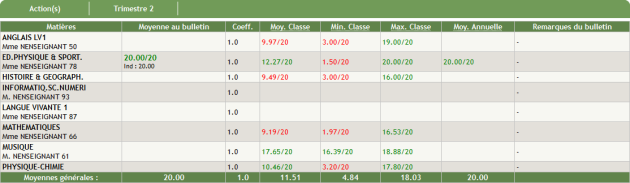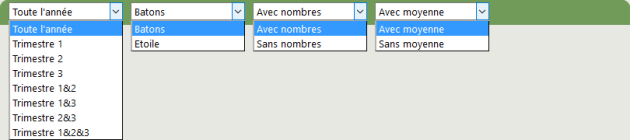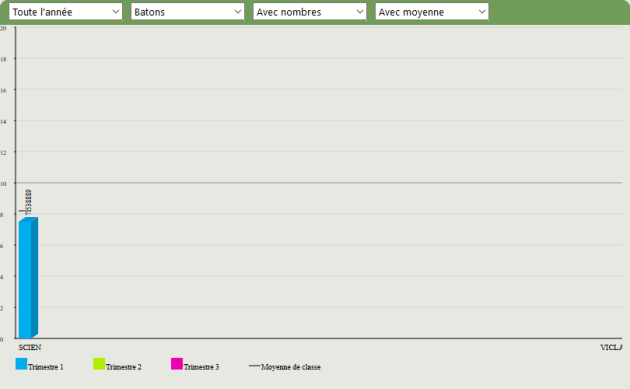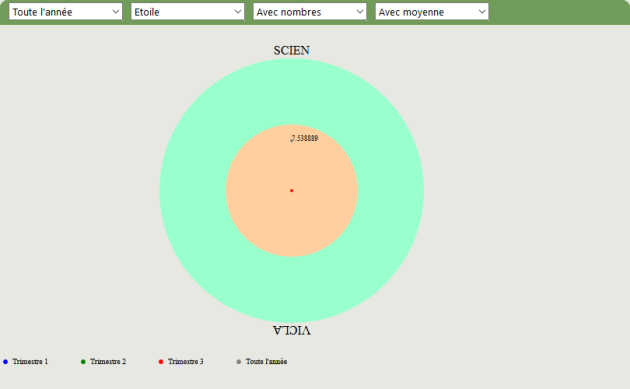Bulletin
Bulletin
Procédure Bulletin⚓
Bulletin⚓
Truc & astuce Procédure⚓
Procédure⚓
|
¤ Bulletin
Conseil
Dans cette rubrique :
l'élève peut voir ses bulletins,
les responsables peuvent voir les bulletins de leur(s) enfant(s).
Accueil de la rubrique⚓
Action(s) et Filtres⚓
Cliquez sur
ActionpuisGraphiques SVGpour afficher les résultats sous forme d'un graphique en bâtons ou un graphique en étoile.
Sélectionnez, dans la liste déroulante, la période souhaitée (trimestre ou semestre).
Truc & astuce
Les responsables, ayant plusieurs enfants dans l'établissement, peuvent sélectionner l'enfant.
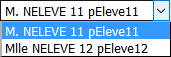
¤ Bulletin
Conseil
Les informations affichées sont :
Les Matières et le(s) nom(s) des enseignant(s) de chaque matière.
La Moyenne au bulletin de l'élève dans chaque matière.
Le Coefficient de chaque matière.
La Moyenne de la classe de chaque matière.
La Moyenne minimale de chaque matière.
La Moyenne maximale de chaque matière.
La Moyenne annuelle de l'élève dans chaque matière.
Les Remarques du bulletin de l'élève dans chaque matière.
Truc & astuce
Les moyennes en rouge sont inférieures à 10. Les moyennes en vert sont supérieures ou égales à 10.
¤ Bulletin
¤ Graphiques SVG
¤ Graphiques